PC posledních 10 let není luxus, ale životně důležitá nutnost. Stále více služeb, služeb jde přes internet a člověk musí toto zařízení zvládnout. Časem se na počítači hromadí určitý počet souborů, které systém nebo osoba již nepoužívají, ale zabírají místo a komplikují práci počítače. Abyste se vyhnuli různým zamrznutí a zatížení, musíte systém pravidelně čistit.
Proč potřebujeme vyčistit počítač od "odpadků"
Moderní počítače jsou vybaveny velkými kapacitními pevnými disky, ale i tak se v určitém okamžiku naplní a je třeba začít mazat nepotřebné soubory. Čištění počítače před odpadky je povinný postup pro domácí i pracovní počítač, protože narušují normální provoz stroje, zpomalují vyhledávání na pevném disku. Hlavním problémem procesu odstraňování není vymazání důležitých systémových záznamů, ale pouze odpadků.
Většina zbytečných dokumentů se objevuje při instalaci programů, her, PC začíná zpomalovat zaváděcí systém, otevírá okna. Některé programy automaticky přidají do systému další nástroje, pokud nezkušený uživatel během instalace zapomněl odstranit zaškrtnutí. To vše vede k poškození počítače. Když je pevný disk plný, uvidíte speciální okno, které říká, že je třeba uvolnit místo na disku. Existují následující pozitivní aspekty pravidelného čištění nepotřebných souborů:
- Operace s PC bude mnohem rychlejší;
- máte více místa pro důležité dokumenty a soubory;
- otevřené programy, systém se spustí rychleji;
- existuje menší riziko, že dojde k kritické chybě, která zavře aplikaci nebo hru v nesprávný čas.
Metody čištění
Chcete-li systém vyčistit, není nutné prohledávat každý soubor ručně a odstraňovat jej prostřednictvím koše. Existují speciální nástroje, které proces automatizují a vyžadují minimální zásah uživatele. Čištění počítače z nepotřebných souborů lze provádět pomocí systémové funkce, nachází se ve vlastnostech samotného pevného disku. Druhým způsobem je instalace speciálního softwaru, který byl vyvinut speciálně pro tento účel, například Cleaner, Uninstall Expert.
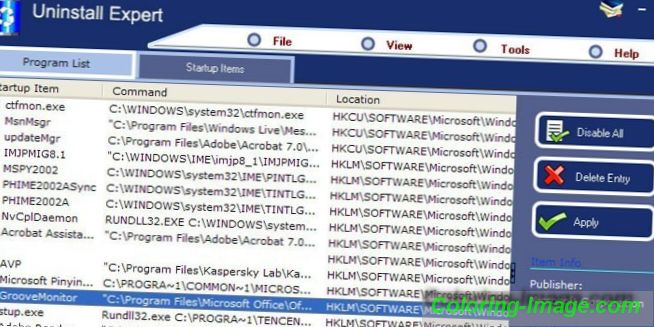
Jak vyčistit počítač od nepotřebných souborů
Většina "odpadků" jde kvůli neochotě osoby zbavit se souborů, které již nepotřebuje. Někdo stáhl show, sledoval ji a nechal ji na disku. Kdokoli je schopen se přesunout ze složky do složky a pamatuje si, že si nedávno stáhl nebo nainstaloval, může počítač vyčistit ručně. Nejdůležitější věc - neodstraňujte nic ze složky Windows nebo Program Files na systémovém disku. Pro čištění nepotřebných souborů je lepší použít speciální nástroje.
Odebrat "garbage" na ploše
V průběhu času se na obrazovce hromadí obrovské množství štítků, dokumentů, které již nepotřebujete a vytvářejí pouze chaos. Přímo na provoz systému to neovlivní, ale zjednoduší vám hledání potřebných aplikací. Stačí vybrat nepotřebné soubory a přetáhnout je do koše. Pokud jste tam něco omylem vložili, můžete tento dokument obnovit. Když je veškerý přebytek zaslán do koše, nezapomeňte jej vyčistit. Klepněte na něj pravým tlačítkem myši a vyberte položku čištění.
Torrenty a zbytečná videa
Druhé místo z hlediska paměti na PC jsou přijímány video soubory (první jsou moderní hry). Většina uživatelů po sledování televizního seriálu nebo filmu je zapomene odstranit. V závislosti na kvalitě obrazu může takový soubor trvat od 700 megabajtů do 30 gigabajtů. Chcete-li vyčistit počítač z filmů a odstranit nedostatek místa, které potřebujete:
- přejděte do složky se souborem;
- vyberte ji levým tlačítkem myši;
- podržte tlačítko Shift a stiskněte klávesu Del;
- film bude trvale smazán.
Služby, které distribuují filmy zdarma, používají systém torrentů, tzn. Rychlost stahování závisí na počtu lidí, kteří si ji již stáhli a nechali ji na distribuci. Velmi pohodlný systém, který vám ušetří od porušení připojení při stahování, což vám umožňuje tento proces pozastavit. Postupem času se hromadí velké množství těchto torrent souborů, které mohou být odstraněny. Můžete je najít pomocí znatelné zelené ikony s logem programu Torrent. Nebojte se je „zničit“.
Nepotřebné záložky v prohlížeči
Všechny moderní programy pro surfování po internetu podporují funkci ukládání zajímavých stránek. Ty se nazývají „záložky“ a mohou být ve speciálních složkách v prohlížeči samotném nebo přímo na panelu rychlého přístupu. Pokud nechcete vyčistit zbytečné odkazy, program může začít "otupit" a načíst okna dlouho. K čištění potřebujete:
- přesuňte myš nad nepotřebnou záložku;
- pravé kliknutí;
- vyberte "smazat záložku".
Nepoužité programy
Bude velmi obtížné pro osobu zkontrolovat všechny složky pro zbytečné soubory a vyčistit je. Pro tento účel byly vytvořeny speciální nástroje, které skenují obsah pevného disku a určují nejstarší, málo používané soubory, které lze vyčistit. Do systému Windows je zabudován nástroj „Vyčištění disku“, ale můžete také použít pokročilejší aplikace, například Ccleaner, Odinstalační program Revo. Program bude shromažďovat všechny zastaralé soubory, položky registru a vyzve vás k jejich odstranění. Vše můžete provést automaticky nebo ručně.
Vyhledávání duplikátů a jejich odstranění
Operační systém a některé programy někdy vytvářejí kopie souborů pro určité operace, ale pak nejsou vymazány. Tato data jsou ucpávání počítače, což může nepříznivě ovlivnit provoz operačního systému, takže by měly být vyčištěny. Aplikace Ccleaner je pro tento účel vhodná. Stáhněte a nainstalujte program, spusťte z zástupce na ploše. Postup je následující:
- V menu levého rozhraní musíte vybrat položku „Service“.
- V následujícím seznamu vyberte možnost Vyhledat duplikáty.
- Měli byste zadat kritéria vyhledávání pro nepotřebné soubory. Pokud je neznáte, doporučuje se jednoduše zapnout všechny 4 zaškrtávací políčka.
- Ujistěte se, že jste nastavili ptáka vedle řádku „Systém“, aby program omylem neodstranil důležitá data ze systému Windows.
- Pokud složka obsahuje důležité soubory, můžete ji přidat na kartu Výjimky.
- Dále klikněte na "Hledat", výsledky budou zobrazeny v abecedním pořadí.
- Zvýrazněte soubory, které chcete zničit, a klikněte na tlačítko Smazat vybrané.
Čištění systémového disku
Jeden z disků byl vybrán k instalaci operačního systému. To se nazývá systém, čím více odpadků, trosek na něm, nebo najednou virus, tím horší vaše Windows bude fungovat. Pravidelné čištění zajistí stabilní provoz systému, zrychlí ho, takže byste měli pravidelně provádět „čištění“, což je zpravidla objem nazývaný „C“. Mělo by to být vždy paměťová rezerva, pokud náhle některé programy vytvoří dočasné dokumenty pro svou práci. To nejlepší je v současné době považováno za ne méně než 20 GB volného místa.
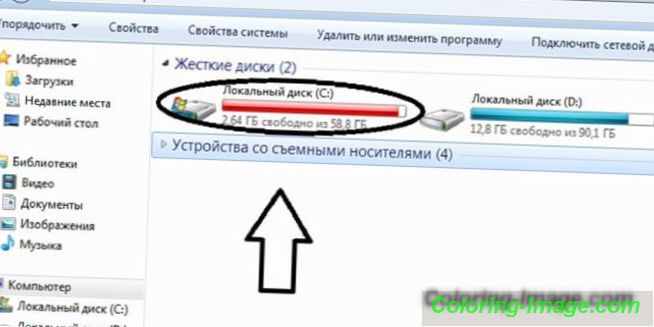
Odstranění zbytkových souborů v počítači s příponou TEMP
Systém pro urychlení načítání programů, souborů, stránek v prohlížeči (Chrome, Opera, Yandex) vytváří dočasné dokumenty, pamatuje si některá data. Postupem času se mohou hromadit a budou zabírat místo na disku. Můžete je vyčistit ve složce Windows, pak Temp a jednoduše použít Shift + Del ke zničení všeho bez lítosti. Další možností je program Ccleaner. Udělá vše pro vás automaticky, budete potřebovat:
- Stáhněte a nainstalujte nástroj.
- V levém menu vyberte "Analýza" a spusťte jej.
- Samotná aplikace bude shromažďovat všechna data, analyzovat obsah složek, stačí je zkontrolovat (najednou se do seznamu dostalo něco důležitého).
- Potvrďte vymazání nepotřebných dokumentů.
Vyčištění disku pomocí standardních nástrojů Windows
Vývojáři operačního systému věděli, že časem počítač bude hromadit "odpadky", takže vytvořili nativní funkci pro mazání nepotřebných souborů. Chcete-li disk vyčistit, musíte provést následující:
- Přejděte na "Tento počítač" nebo otevřete průzkumníka. "
- Na pravém disku klepněte pravým tlačítkem.
- V kontextovém menu klikněte na "Vlastnosti".
- V tomto poli vpravo dole bude sekce „čištění disku“.
- Objeví se okno, ve kterém můžete vybrat další možnosti odstranění.
- Klikněte na tlačítko "Ok" a systém Windows tyto soubory odstraní. Může zničit dočasné dokumenty, data z Internetu, vyrovnávací paměť prohlížeče Chrome, Mozilla a v případě potřeby i systémové dokumenty.
Jak odstranit dočasné soubory po aktualizaci systému
Ve Windows jsou pravidelně doplňovány doplňky, které jsou instalovány nad stávajícími soubory. Za tímto účelem jsou záložní kopie vytvořeny ve speciální složce, která se pak stává nepoužitelnou a disk pouze ucpává. Chcete-li tyto soubory správně vyčistit, můžete použít nástroj PatchCleaner. Pomáhá odhalit nepotřebné nepotřebné dokumenty, které se nazývají osiřelé.
Aplikace odešle do systému požadavek a obdrží odpověď, která data se použije, porovná s údaji ze složky Instalační program a určí neaktivní položky. Před použitím se doporučuje vytvořit bod obnovení, aby v případě výskytu chyby bylo možné vrátit všechny odstraněné dokumenty. Stačí jen spustit aplikaci, pak klikněte na tlačítko "Smazat" a všechny nepotřebné systémové aktualizace budou zničeny.
Odstranění odpadků z registru systému Windows
Důležité parametry práce s Windows jsou uloženy v registru, je zodpovědný za odpovídající práci mnoha programů. Čištění to je obtížné, ne každý uživatel bude schopen určit, které z těchto položek je zbytečné a co je důležité. Pro tyto účely je lepší použít program Ccleaner. Bude schopen provádět hloubkovou analýzu dat a identifikovat duplicitní položky registru, rozbité bity a jednoduše zastaralé. Před čištěním se doporučuje vytvořit bod obnovení OS. Potřebujete:
- Spusťte Ccleaner a klikněte na sekci „Registry“.
- Poté klikněte na tlačítko "Vyhledat problémy".
- Dále se zobrazí seznam poškozených nebo nepotřebných dokumentů.
- Klikněte na tlačítko "Opravit vybrané". Systém vás vyzve k zálohování registru a doporučuje se provést tento postup. V případě selhání systému Windows bude možné obnovit ztracené položky registru.
Jak čistit autoload od zbytečných programů
Nově nainstalovaný operační systém se načte rychle, bez problémů. V průběhu času uživatel nainstaluje další software, který se začne automaticky načítat s operačním systémem, což ho zpomaluje. Ne všechny tyto nástroje jsou opravdu potřeba, takže je můžete vypnout a ručně spustit, pokud je to nutné. Můžete čistit autorun sami nebo pomocí speciálních nástrojů. Pokud jste vybrali první možnost, musíte provést následující kroky:
- Stiskněte kombinaci kláves win + R.
- Otevře se příkazový řádek, ve kterém musíte napsat "msconfig" (bez uvozovek).
- V horním menu vyberte záložku "Spuštění".
- Seznam bude dlouhý a některá jména jsou pro vás nepochopitelná, ale některé z nich lze intuitivně vypnout, například agenty z různých služeb, přehrávače pro přehrávání videí, hudbu atd.
Pro uživatele systému Windows verze 8 a vyšší vývojáři tento úkol zjednodušili. Když kombinace kláves Ctrl + alt + del otevře menu, ve kterém musíte vybrat "správce úloh". V horním menu je okamžitě k dispozici záložka "Startup", kde můžete vypnout všechny nepotřebné aplikace. Můžete zobrazit seznam těchto aplikací a zakázat je pomocí nástroje Ccleaner. Klikněte na sekci "Služba" a v dalším seznamu přejděte na "Spuštění". I zde můžete vyčistit všechny zbytečné aplikace.

Zkontrolujte antivirový program počítače
Škodlivý software představuje vážnou hrozbu pro všechny počítače. Viry se tak snadno nedají čistit, takže musíte používat speciální antivirové programy. Mohou se dostat k počítači při instalaci podezřelých nástrojů, spolu s hacknutými hrami nebo prostřednictvím prohlížeče. Nejvíce nepříjemné jsou „červi“, kteří žijí ve vašem prohlížeči a otevírají vám další karty, přidávají na stránky různé reklamy, oznámení, která jsou obscénní nebo šokující.
Nebudete moci počítač čistit ručně, takže byste si měli vybrat jeden z produktů, který jej provede kvalitativně, bez poškození systému. Mezi placenými možnostmi je Kaspersky Anti-Virus velmi populární a čistí prohlížeč a registr Malwarebyte. Tyto dva nástroje automaticky prohledají váš počítač a vyzve vás k vyčištění všech potenciálně nebezpečných dokumentů. Od vás se nepožaduje žádná další akce.
Před použitím flash disku, cd-disku nebo dvd-disku (pokud je někdo jiný používá) doporučujeme data zkontrolovat antivirem. To bude chránit váš počítač před pronikáním malwaru přes tato média. Pokud nechcete platit za Kaspersky, pak můžete najít bezplatnou alternativu. Jak vyčistit počítač od nepotřebných souborů bez peněžních investic a neutralizovat viry:
- Dr.Web;
- 360 Total Security;
- Avast Antivirus (Free);
- AviraFree Antivirus;
- AVG Antivirus.